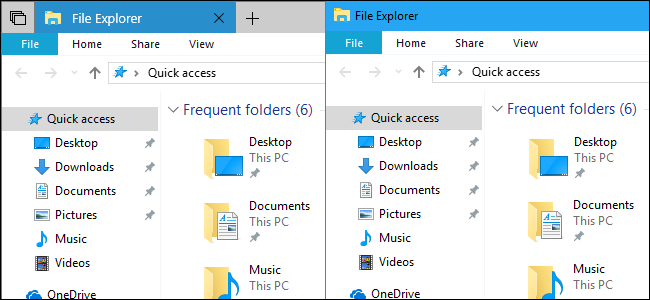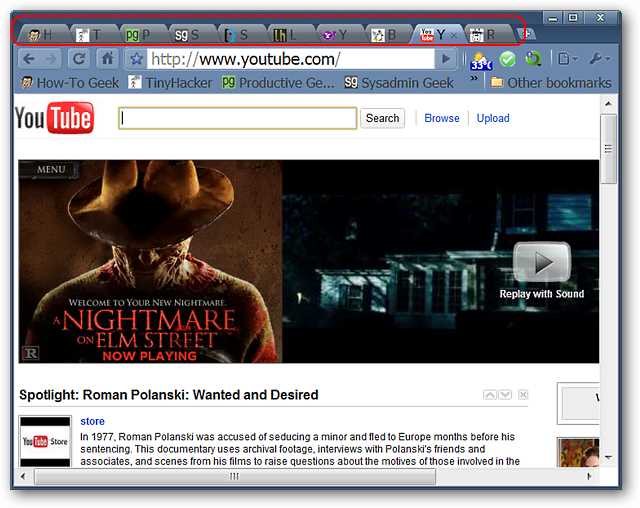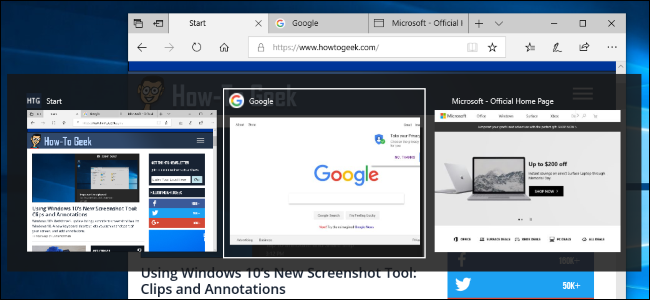
Windows 10 Redstone 5의 "세트"기능업데이트하면 Alt + Tab 스위처에서 탭이 창 옆에 나타납니다. Microsoft Edge 브라우저 탭조차 Alt + Tab에 나타납니다. 그러나 이러한 탭을 숨기고 대신 클래식 Alt + Tab 동작을 복원 할 수 있습니다.
Redstone 5 업데이트는 현재내부자 미리보기 양식. 2018 년 가을에 출시 될 예정이며 아마도“2018 년 10 월 업데이트”또는“2018 년 11 월 업데이트”로 명명 될 것입니다.
관련 : Windows 10에서 Alt + Tab 작동 방식을 변경하고 있습니다. 알아야 할 사항은 다음과 같습니다.
이 설정을 변경하려면 PC에서 설정> 시스템> 멀티 태스킹으로 이동하십시오.

'세트'섹션으로 스크롤을 내리고"Alt + Tab을 누르면 가장 최근에 사용한 것"아래의 드롭 다운 메뉴를 선택한 다음 "Windows 전용"옵션을 선택하십시오. 기본 설정은 "Windows 및 탭"이며, 이는 창과 탭을 모두 표시합니다.
"앱 및 웹 사이트가 자동으로 새 항목으로 열립니다"아래의 상자를 클릭하고 "창"설정을 선택하여 앱 및 웹 사이트가 탭에서 열리지 않도록 할 수도 있습니다.
Windows 10에는 현재 비활성화 할 수있는 옵션이 없습니다탭을 설정하므로 마음에 들지 않을 때 가장 많이 할 수 있습니다. Alt + Tab 스위처에서 탭을 숨긴 후에도 Ctrl + Windows + Tab과 같은 단축키를 사용하여 탭 사이를 전환 할 수 있습니다.
관련 : Windows 10의 세트를 사용하여 앱을 탭으로 구성하는 방법

Chrome 및 Mozilla Firefox 탭Alt + Tab 스위처에는 자체 맞춤 유형의 탭을 사용하기 때문에 표시되지 않습니다. 자체 유형의 탭을 사용하는 다른 응용 프로그램은 Alt + Tab 스위처에도 탭이 나타나지 않습니다.
이러한 응용 프로그램이 세트 지원을 활성화 한 경우 해당 탭도 Alt + Tab에 나타납니다.